PhpStormを試用ライセンスで使ってみたかったので、インストールとセットアップの流れをメモ。
インストール
公式サイトのダウンロードページからダウンロードできます。
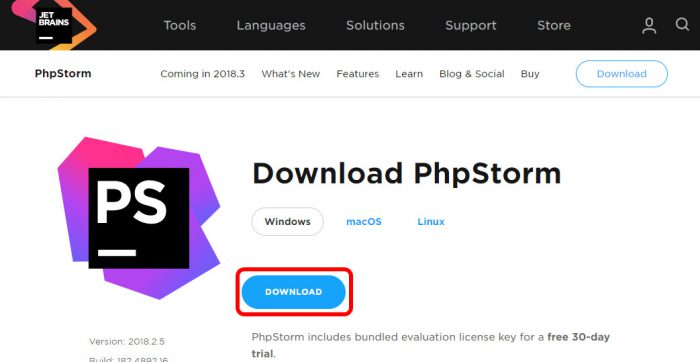
ダウンロードしたexeファイルを実行して(Windowsの場合)、インストールウィザードに従って進めます。
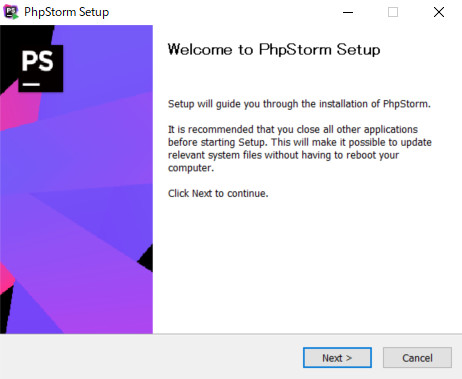
途中の「Installation Options」ではショートカットの作成と関連付けの設定を行います。
下部にある「Download and install JRE x86 by JetBrains」は32ビットバージョンのWindowsを使用している場合にチェックを入れてください。
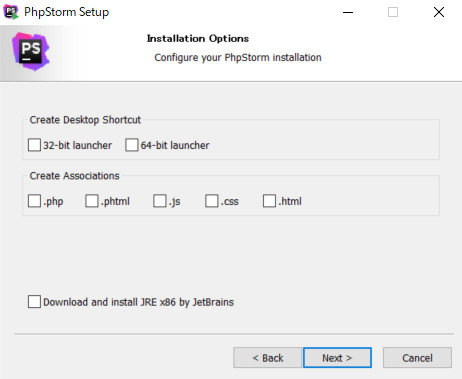
最後まで進んだらインストール完了です、
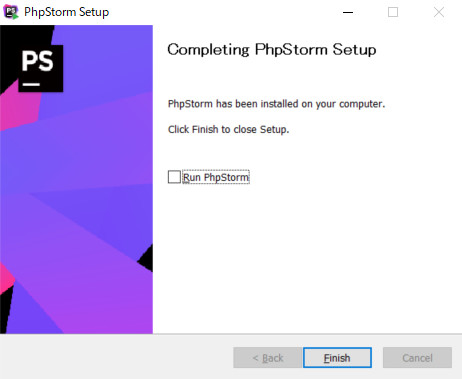
セットアップ
PhpStormを実行すると、PhpStormの設定をインポートするかどうか聞かれます。
今回は新規なのでインポートしないにしてOKにします。
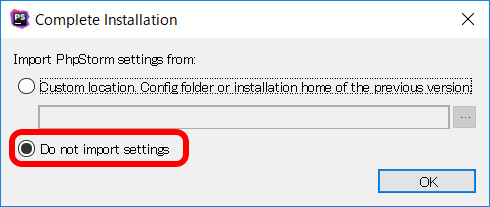
ライセンス規約が表示されるので、最後までスクロール確認して、問題なければAcceptをクリックします。
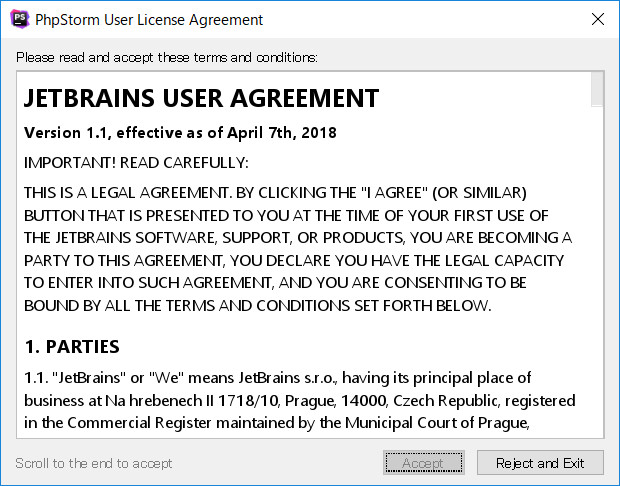
製品改善として匿名で使用データを送信するかどうか選択します。
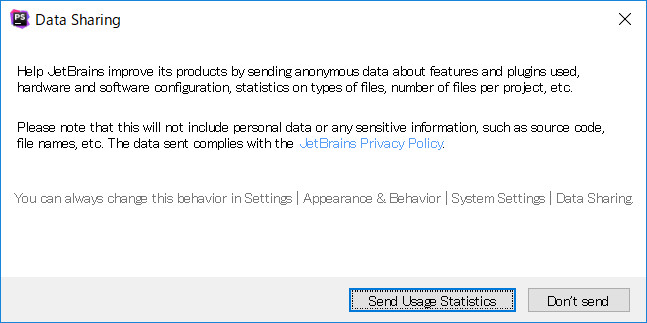
PhpStormのテーマを選択します。
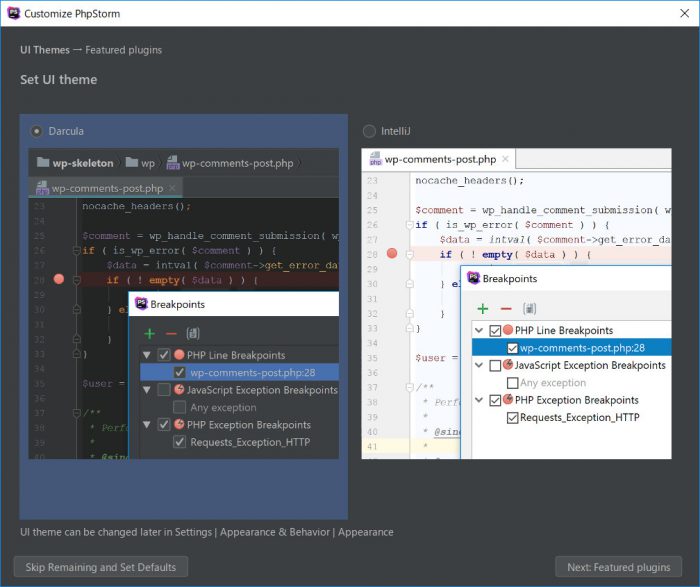
おすすめプラグインのダウンロード画面です。
今回はダウンロードしないで「Start using PhpStorm」をクリックします。
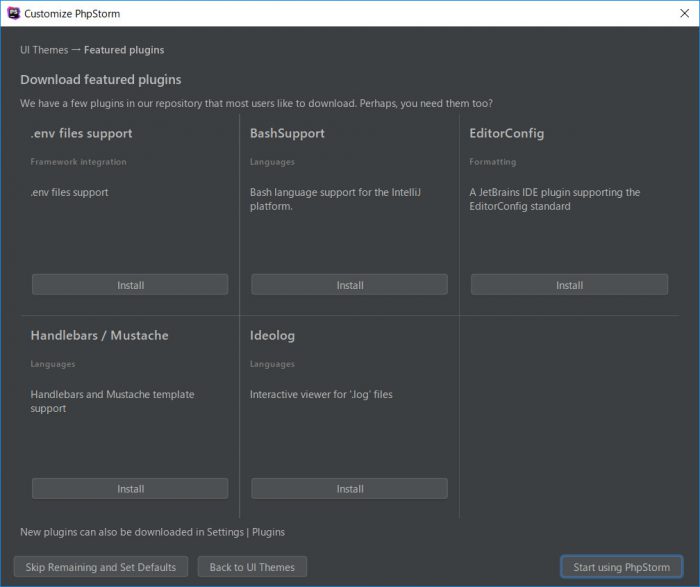
ライセンス認証を行います。
今回は試用ライセンスで使用するので、「Evaluate for free」を選択します。

「Evaluate」をクリックします。
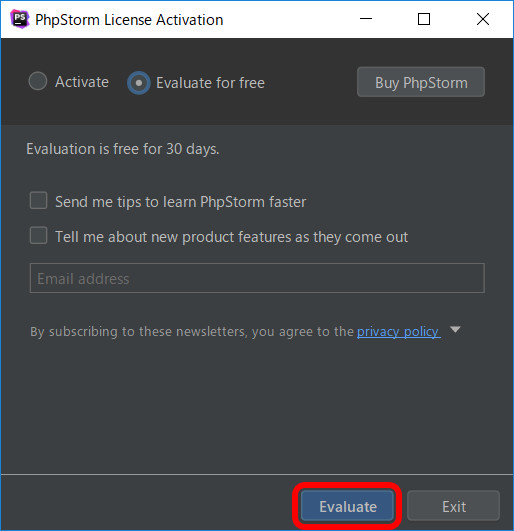
これでPhpStormのセットアップが完了しました。
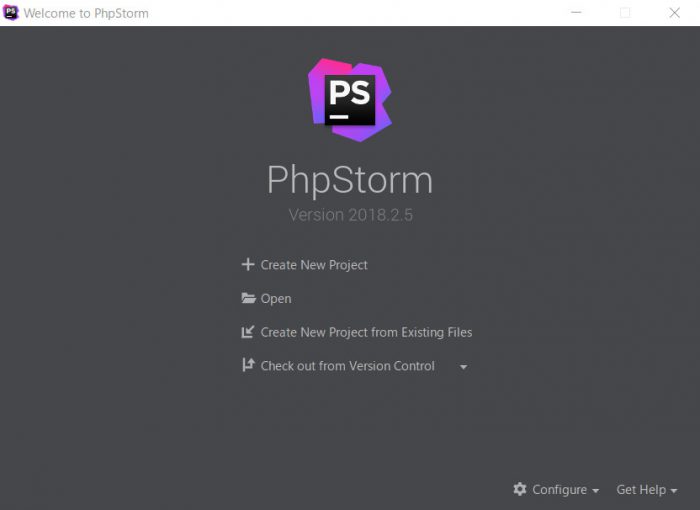
【参考サイト】
コメントが承認されるまで時間がかかります。